Как импортировать контакты из Gmail на iPhone? 3 способа!
Многие люди сохраняют свои контакты в Gmail, чтобы держать их под рукой и защитить от нежелательной потери. Однако, если у вас есть новое устройство, вы должны искать способы научиться импортировать контакты из Gmail на iPhone, например новый iPhone 13. Большинство пользователей Android, которые переходят на устройство iOS, хотели бы узнать как синхронизировать контакты из Gmail на iPhone. Если у вас также есть такие же требования, то вы пришли в нужное место. В этом посте мы предоставим 3 мгновенных решения для простого импорта контактов Google на iPhone.
- Часть 1. Синхронизируйте контакты из учетной записи Google прямо на iPhone
- Часть 2. Импорт контактов из Gmail на iPhone с помощью DrFoneTool – Диспетчер телефона (iOS) [iPhone 13/13 Pro (Max) входит в комплект]
- Часть 3. Перенос контактов из Gmail на iPhone, включая iPhone 13/13 Pro (Max), с помощью iCloud
Часть 1. Синхронизируйте контакты из учетной записи Google прямо на iPhone
Используя этот способ, вам нужно подключить свою учетную запись Google к вашему iPhone. Это позволит передать ваши контакты по воздуху. Прежде чем продолжить, обратите внимание, что это позволит синхронизировать контакты Google с iPhone. Поэтому, если вы удалите контакт на одной платформе, изменения отразятся везде. Вы можете узнать, как перенести контакты Google на iPhone, выполнив следующие простые шаги:
1. Этот процесс будет работать, только если вы используете свою учетную запись Google на своем устройстве iOS. Если нет, перейдите в «Настройки»> «Почта, контакты, календарь»> «Добавить учетную запись». Это отобразит список различных учетных записей, которые вы можете добавить.
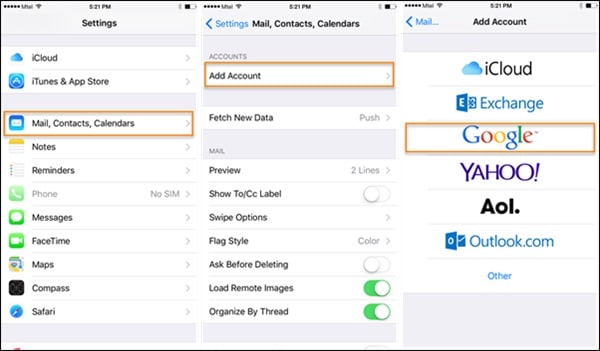
2. Нажмите «Gmail» и войдите в свою учетную запись, указав свои учетные данные Google. Кроме того, вам необходимо предоставить определенные разрешения, чтобы продолжить.
3. После подключения учетной записи Gmail к iPhone вы легко научитесь синхронизировать контакты из Gmail на iPhone. Выберите «Настройки» > «Почта, Контакты, Календарь» > Gmail.
4. Включите параметр синхронизации для контактов. Подождите некоторое время, так как ваши контакты Google будут автоматически синхронизированы с вашим iPhone.

Выполнив эти быстрые шаги, вы узнаете, как импортировать контакты из Gmail на iPhone по беспроводной сети.
Часть 2. Импорт контактов из Gmail на iPhone с помощью DrFoneTool – Диспетчер телефона (iOS) [iPhone 13/13 Pro (Max) входит в комплект]
Один из лучших способов импортировать контакты из Gmail на iPhone — использовать DrFoneTool – Диспетчер телефона (iOS). Это сохранит ваши данные и удалит любые проблемы. Высокотехнологичный инструмент был разработан Wondershare и следовал интуитивно понятному процессу. Чрезвычайно простой в использовании, он совместим со всеми популярными устройствами и версиями iOS. Вы можете легко перенести контакты Google на iPhone или синхронизировать контакты с Outlook, Адресная книга Windows и многое другое.
Помимо изучения того, как импортировать контакты Google на iPhone, вы можете передавать различное содержимое, такое как фотографии, видео, сообщения, музыку и многое другое, между вашим компьютером и iPhone. Чтобы узнать, как перенести контакты Google на iPhone с помощью DrFoneTool, выполните следующие простые действия:

DrFoneTool – Диспетчер телефона (iOS)
Импорт контактов из различных источников на iPhone
- Импортируйте контакты из Excel, CSV, Outlook, адресной книги Windows, файла vCard на iPhone.
- Перенос контактов между Mac/компьютером и устройствами iOS.
- Работайте в качестве менеджера контактов, чтобы редактировать, удалять и добавлять контакты на вашем iPhone.
- Возможность передачи большего количества других файлов, таких как фотографии, музыка и т. д., на iPhone.
1. Для начала вам нужно получить доступ к вашим контактам Google. Вы можете либо зайти на contact.google.com, либо посетить раздел «Контакты» в Gmail. Нажмите на раскрывающийся список в Gmail (верхняя левая панель) и выберите «Контакты».

2. Это предоставит список ваших контактов Google. Выберите контакты, которые вы хотите переместить, и перейдите к опции «Дополнительно»> «Экспорт». Это позволит вам перенести контакты Google на компьютер в виде файлов CSV или vCard.
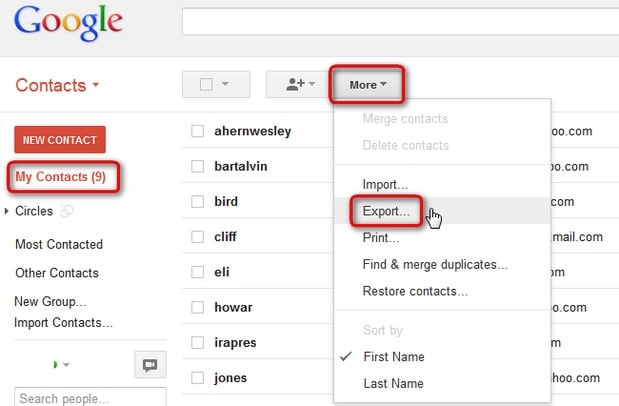
3. Появится похожее всплывающее окно. Отсюда вы можете выбрать, хотите ли вы импортировать все контакты, выбранные или всю группу. Кроме того, вы можете выбрать формат для экспорта контактов. Выберите формат «vCard», чтобы импортировать контакты Google на iPhone.

4. Таким образом, ваши контакты Google будут сохранены в вашей системе в виде vCard. Теперь вы можете запустить набор инструментов DrFoneTool и подключить свой iPhone к вашей системе.
5. Чтобы узнать, как импортировать контакты из Gmail на iPhone, запустите DrFoneTool и выберите «Диспетчер телефона» на главном экране.

6. Подождите некоторое время, пока инструмент просканирует ваш iPhone и подготовит его к дальнейшим операциям. Как только это будет сделано, вы получите экран, подобный этому.

7. Теперь перейдите на вкладку «Информация», чтобы перенести контакты из Gmail на iPhone. Здесь перейдите в раздел «Контакты». Вы можете переключаться между контактами и SMS с левой панели.
8. На панели инструментов вы можете увидеть значок для импорта. После того, как вы щелкнете по значку, вы получите возможность импортировать контакты Google на iPhone, контакты Outlook, CSV и т. д. Чтобы продолжить, выберите параметр «из файла vCard».

9. Всё! Теперь вы можете перейти к месту, где сохранена предыдущая визитная карточка (экспортированная из Google), и загрузить ее. Это автоматически импортирует контакты из Gmail на iPhone.
Как видите, научиться синхронизировать контакты из Gmail на iPhone довольно просто и экономит время. Это позволит вам без проблем перенести контакты Google на iPhone (или любой другой контент).
Примечание: Вы можете узнать больше о переносе контактов iPhone и управлении ими с помощью DrFoneTool – Phone Manager (iOS). Импорт контактов из Outlook в iPhone также очень легко достичь.
Часть 3. Перенос контактов из Gmail на iPhone, включая iPhone 13/13 Pro (Max), с помощью iCloud
Бывают случаи, когда пользователи не хотят синхронизировать свою учетную запись Google с iPhone, что создает некоторые нежелательные сложности. Поэтому вы можете попробовать другой способ узнать, как импортировать контакты Google на iPhone. В этом методе мы импортируем vCard (из контактов Google) в iCloud. Подход немного сложный, но вы можете узнать, как перенести контакты Google на iPhone, выполнив следующие действия:
1. Прежде чем продолжить, убедитесь, что вы экспортировали файл vCard ваших контактов. Просто зайдите в Контакты Google, сделайте необходимые выборы и нажмите «Дополнительно»> «Экспорт». Это позволит вам экспортировать ваши контакты Google в файл vCard.
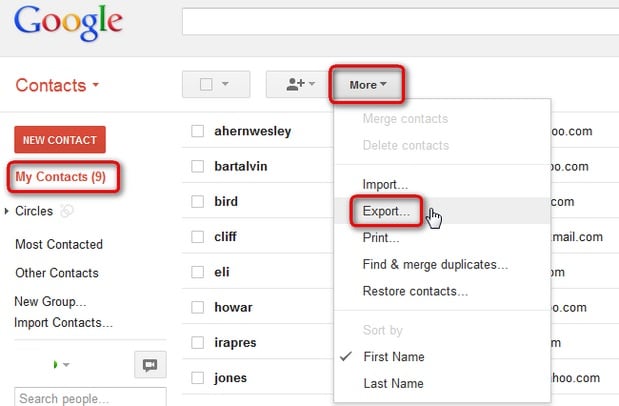
2. Теперь перейдите в раздел «Контакты» в iCloud. Вы можете либо зайти на icloud.com в своей системе, либо использовать его настольное приложение. Если вы посещаете его веб-сайт, войдите в систему, используя учетные данные своей учетной записи iCloud, и нажмите «Контакты».
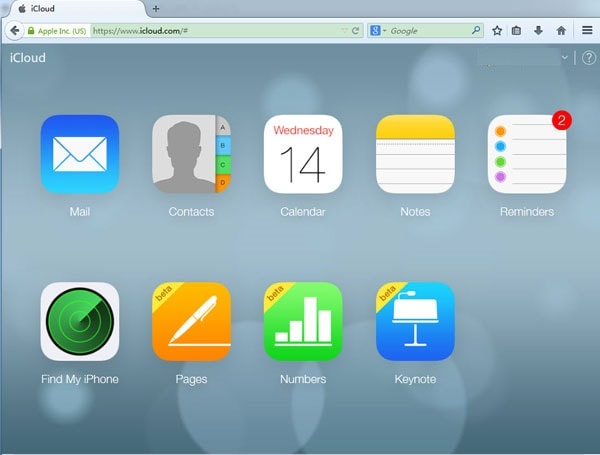
3. Когда контакты iCloud будут запущены, нажмите на его настройки (значок шестеренки, расположенный в левом нижнем углу). Отсюда вы можете выбрать «Импорт vCard…»
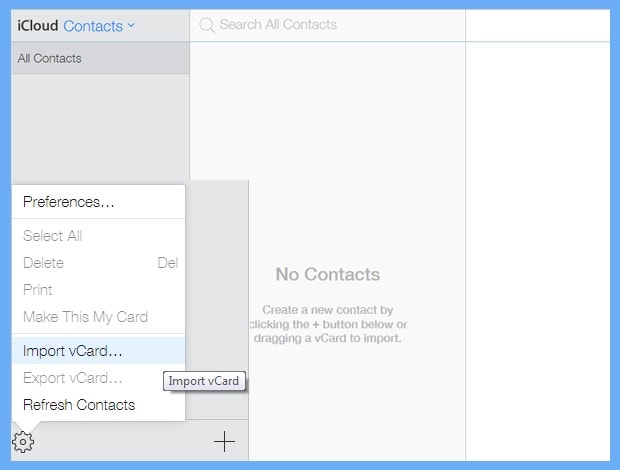
4. Это запустит окно браузера. Перейдите в место, где хранится визитная карточка, и загрузите ее в Контакты iCloud.
5. Само собой разумеется, убедитесь, что контакты iCloud синхронизированы на вашем iPhone. Для этого перейдите в настройки iCloud и включите опцию синхронизации контактов.

Когда вы знаете разные способы импорта контактов Google на iPhone, вы легко сможете удовлетворить свои требования. Мы рекомендуем использовать DrFoneTool — Phone Manager (iOS), так как это самый быстрый и безопасный способ переноса контактов Google на iPhone. Если вы нашли это руководство информативным, поделитесь им со своими друзьями и научите их, как импортировать контакты из Gmail на iPhone.
последние статьи

